NO.A.0009——day04——idea的安装及配置教程
1、如果自己手洗衣服:1. 准备一盆水2. 放入衣服浸泡30分钟3. 搓洗衣服4. 倒掉水,换一盆水5. 漂洗衣服6. 倒掉水7. 拧干衣服8. 晾晒2、如果使用全自动洗衣机:1. 放入衣服,打开开关2. 拿出衣服,晾晒3、回顾一下开发Java程序的步骤:1. 编写代码2. 启动cmd3. 调用javac编译4. 调用java运行4、集成开发环境,是一种专门用来提高Java开发效率的软件。免费的IDE当中:Eclipse收费的IDE当中:IntelliJ IDEA
- IDEA官网下载地址:https://www.jetbrains.com/idea/download/#section=windows
- IDEA官网:https://www.jetbrains.com/
- 官网——>See All Tols——>intelliJ IDEA(下载)——>Ultimate(旗舰版)Download——>


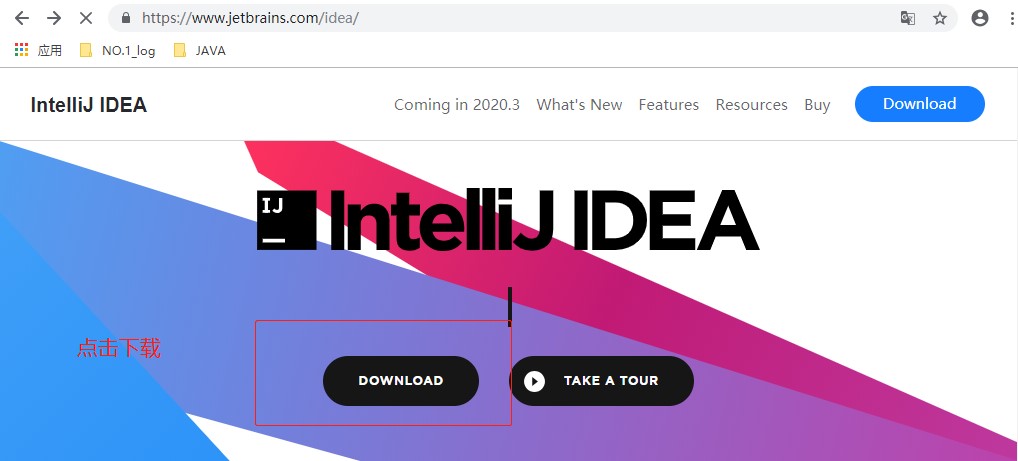

2、IDEA安装流程
- 双击打开——>选择安装地址(D盘)——>选中(64-bit-launcher)桌面快捷方式——>取名字:保持默认——点击show datalls可以看到安装详情——finish(安装完成)





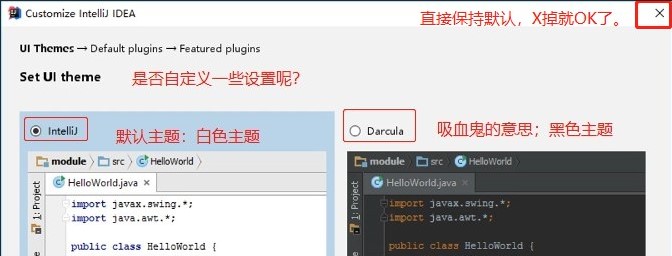
- create New Project——>empty Project(空项目)(取名字、自定义位置)——>弹出project Scttings程序窗口——>项目创建完成。



- modules——>点击左边 + 号——>选择:New Module(新建模块)——>左边默认是Java,右边No SDK(选择Java的家目录)——>next——>modules取名字(不建议使用中文)——>finish——>modules创建完成。


- 右键 src——>选择New新建——>选择Package——>给Package包取名字——>OK
- 选择Package名称——>选择New——>选择Java Class(新建一个Java类)——>为类文件取名字为(HelloWorld)——>回车:Package下会产生HelloWorld 类文件——>类创建完成。




- 字体: File——>settings(Stril+Alt+S)——>Editor——>font(字体)——>size(大小)——>OK
- 自动完成快捷键: File——>settings(Stril+Alt+S)——>Keymap——>Default copy——>回车(本来的设置,我给你复制一份设置)
- 智能提示快捷键: File——>settings(Stril+Alt+S)——>Keymap——>main menu——>code——>cmpletion——>Basic——>双击(Remove Ctrl+空格)——> Add Keyboard Short(Alt+正斜杠)(提示别的影响功能也有快捷键,直接OK)
| 快捷键 | 功能 |
| Alt+Enter | 导入包,自动修改代码 |
| Ctrl+Y | 删除光标所在行 |
| Ctrl+D | 复制光标所在行内容,插入光标位置下面 |
| Ctrl+Alt+L | 格式化代码 |
| Ctrl+/ | 单行注释 |
| Ctrl+Shift+/ | 选中代码注释,多行注释,再按取消注释 |
| Alt+Insert | 自动生成代码,toString,get,set等方法 |
| Alt+Insert | 自动生成代码,toString,get, set等方法 |
| Alt+Shift+上下箭头 | 移动当前代码行 |
- 关闭Project:File(——>Close Project(回到IDEA刚启动界面)——>点击项目上的X,IDEA中只是隐藏了IDEA中的快捷窗口;项目源码还是在原位置。
- 打开Project:File——>Close Project(回到IDEA刚启动界面)——>Open——>项目本地文件夹——>选中OK——>会重新打开历史项目。
- 删除Module:选中module邮件——>remove module——>remove——>OK
- 导入Module:File——>Project Settings——>Modules——>单击+号——>import module——>选中需要导入的module——>OK——>Create module from existing sources——>nest——>Reuse——>此刻IDEA中导入Module成功;
Walter Savage Landor:strove with none,for none was worth my strife.Nature I loved and, next to Nature, Art:I warm'd both hands before the fire of life.It sinks, and I am ready to depart
<wiz_marker id="wiz-painter-root" style="">
NO.A.0009——day04——idea的安装及配置教程的更多相关文章
- Tomcat7安装及配置教程
Apache Tomcat7.0安装及配置教程.. Apache Tomcat7.0官方网站链接:http://tomcat.apache.org/ apache-tomcat-7.0.73-wi ...
- Tomcat8安装及配置教程
Apache Tomcat8.0安装及配置教程.. Apache Tomcat8.0官方网站链接:http://tomcat.apache.org/ apache-tomcat-8.0.39-wi ...
- Mysql免安装版配置教程和常用命令图
Mysql免安装版配置教程 图文版 配置环境变量 新建一个my.ini文件,添加下面内容 [mysqld] basedir=C:\\software\Mysql\mysql-5.7.14-winx64 ...
- jdk eclipse SDK下载安装及配置教程
原文地址https://blog.csdn.net/dr_neo/article/details/49870587 最新鲜最详细的Android SDK下载安装及配置教程 最近Neo突发神经,想要将学 ...
- 2018年Unity结合Android SDK下载安装及配置教程
原文:2018年Unity结合Android SDK下载安装及配置教程 首先声明: Unity版本2017.1f3 最近试着在Unity中利用网易做AR开发时,发布项目文件需要发布到An ...
- Termux 高级终端安装使用配置教程
Termux 高级终端安装使用配置教程,这篇文章拖了有小半年.因为网上相关的文章相对来说还是比较少的,恰好今天又刷了机,所以就特意来总结一下,希望本文可以帮助到其他的小伙伴.发挥Android平台更大 ...
- Linux版OpenVPN安装、配置教程(转)
本文将以目前最新的openvpn-2.3.4.tar.gz(更新于2014-5-2,下载地址)为例来介绍如何在Linux系统中安装.配置及使用OpenVPN. 在这里,我们选用了一台预装CentOS ...
- Yii2.0的安装与配置教程
版权声明:本文为博主原创文章,未经博主允许不得转载. PHP版本需求:PHP5.4.0以上,因为Yii2.0基于PHP5.4以上版本进行了完全重写. 目前有两种方法可以安装Yii2.0,一种是安装Co ...
- Android Studio安装、配置教程全 - 安卓开发环境的配置手册
Android Studio的安装.配置 本文提供全流程,中文翻译.Chinar坚持将简单的生活方式,带给世人!(拥有更好的阅读体验 -- 高分辨率用户请根据需求调整网页缩放比例) 一 Downloa ...
随机推荐
- Nuxt+Vue聊天室|nuxt仿微信App界面|nuxt.js聊天实例
一.项目简述 nuxt-chatroom 基于Nuxt.js+Vue.js+Vuex+Vant+VPopup等技术构建开发的仿微信|探探App界面社交聊天室项目.实现了卡片式翻牌滑动.消息发送/emo ...
- docker registry 记录
部署 运行下面命令获取registry镜像 docker pull registry 下载到的版本默认为 docker.io/registry latest 将registry镜像运行并生成一个容器 ...
- redhat系统服务器重启后提示An error occurred during the file system check.
问题描述 浪潮一台NF8480M3外观红灯报警,鉴于无法登陆带外,只能对服务器进行断电重启操作 问题现象 重启后进入开机过程并报错,报错如下内容及图片如下所示,正常来说进入此界面后直接输入root密码 ...
- seajs模块化jQuery与jQuery插件【转】
把jQuery修改成SeaJs的模块代码非常简单,就是用下面这段语句将jQuery源代码包裹起来: define('jquery',[],function(require, exports, modu ...
- 【转】Python3 如何优雅地使用正则表达式(完整版)
转载自鱼c论坛 : https://fishc.com.cn/thread-57073-1-1.html 注:本文翻译自 Regular Expression HOWTO,小甲鱼童鞋对此做了一些注释 ...
- Signal 第一个简单Demo
最简单的聊天室功能 1.用 VS 2013 创建一个 MVC 4 (MVC 5 也类似)项目 1.1 选择模板为 基本 2.用 NuGet 安装 SignalR 3安装完成,我们来添加一个叫 MyHu ...
- Callable接口
Callable与Runnable的不同区别在于: 1.Callable有返回值 Runnable没有返回值 2.Callable需要实现的方法是call方法 Runnable需要实现的方 ...
- Hive源码解析
date: 2020-07-08 15:12:00 updated: 2020-08-21 17:38:00 Hive源码解析 入口:hive-cli-1.1.0-cdh5.14.4.jar!/org ...
- day75:luffy:路飞学城项目后端环境搭建&Git相关知识点
目录 1.Xadmin 1.Xadmin介绍 2.Xadmin安装 3.Xadmin的使用 2.项目环境搭建 1.外部依赖 2.依赖包安装 3.搭建项目 3.Git 4.日志配置 5.异常处理 6.创 ...
- Graph-GCN
前言 在大型图中,节点的低维向量embedding被证明了作为各种各样的预测和图分析任务的特征输入是非常有用的.顶点embedding最基本的基本思想是使用降维技术从高维信息中提炼一个顶点的邻居信息, ...
